

Le proprietà di un determinato Apparecchio vengono visualizzate nella Tavolozza Informazioni, come descritto nella sezione Proprietà degli Apparecchi.
Per modificare le proprietà degli Apparecchi di illuminazione:
1.Selezionare uno o più Apparecchi di illuminazione.
2.Fare clic sul bottone Impostazioni presente nella Tavolozza Informazioni, oppure fare direttamente doppio clic sull’Apparecchio illuminazione che si desidera modificare.
Si apre il dialogo Apparecchio di illuminazione. I parametri sono in parte analoghi a quelli descritti nel paragrafo Proprietà degli Apparecchi. Qui vengono descritti solo quelli diversi.
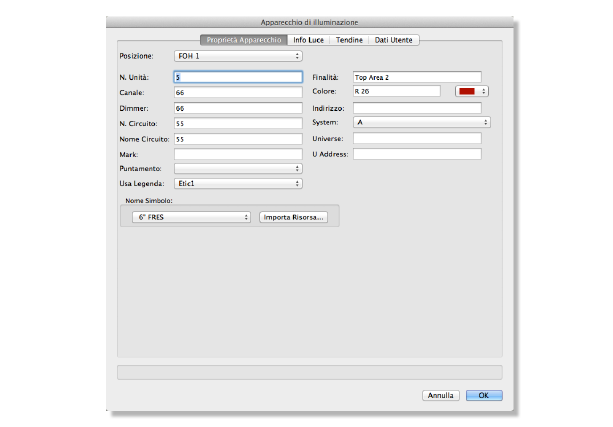
|
Opzione |
Descrizione |
|---|---|
|
Posizione |
Riporta le posizioni di illuminazione presenti nel progetto. È possibile utilizzare questo menu per scegliere una posizione, oppure selezionare la voce “...” per creare il nome di una nuova posizione di illuminazione. Nota: se si crea il nome di una nuova posizione di illuminazione, sarà necessario creare successivamente anche la geometria della posizione di illuminazione. |
|
Puntamento |
Riporta i puntamenti presenti nel progetto. È possibile utilizzare questo menu per scegliere un puntamento, oppure selezionare la voce “...” per creare il nome di un nuovo puntamento. Nota: se si crea il nome di un nuovo puntamento, sarà necessario creare successivamente anche la geometria del puntamento. |
|
Legenda |
Riporta le legende presenti nel progetto; scegliere quella a cui assegnare l’Apparecchio. |
|
Nome Simbolo |
Riporta i Simboli presenti nel progetto; è possibile cambiare Simbolo direttamente da questo menu. |
|
Importa Risorsa |
Fare clic per scegliere un Simbolo, accedendo alle risorse del progetto o alle risorse di base. |
|
Precedente/Successivo |
Se è stato selezionato più di un Apparecchio, fare clic su questi bottoni per analizzare in sequenza i parametri dei singoli Apparecchi. |
|
Applica a tutti |
Se è stato selezionato più di un Apparecchio e sono visibili i parametri del primo Apparecchio selezionato, è possibile fare clic su questo bottone per applicare le modifiche apportate a certi campi anche a tutti gli altri Apparecchi selezionati. |
3.Aprire il pannello Info Luce.
.
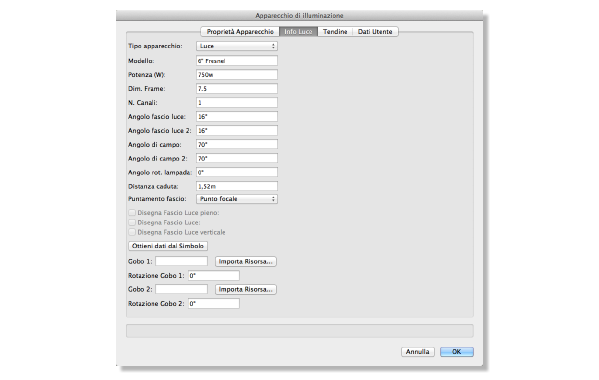
|
Opzione |
Descrizione |
|---|---|
|
Ottieni dati dal Simbolo |
Fare clic per rilevare i dati dallo Schedario Light Info Record collegato al Simbolo. |
|
Importa Risorsa |
Fare clic per scegliere una texture gobo, accedendo alle risorse degli Elementi base. |
4.Aprire il pannello Tendine.
.

5.Specificare la profondità e gli angoli delle tendine superiore/inferiore/sinistra/destra. Ogni tendina è posta a un intervallo angolare di 90° attorno all’Apparecchio e può essere regolata con un intervallo +/- 45°. Il range di profondità delle tendine varia da 0 a 100%.
6.Fare clic su OK per applicare le modifiche alla selezione.
7.Le proprietà di uno o più Apparecchi di illuminazione possono anche essere modificate direttamente tramite la Tavolozza Informazioni (Proprietà degli Apparecchi).